Bạn đang chán nản với các ứng dụng năng suất miễn phí chỉ cung cấp chức năng cơ bản? Hay khó chịu khi phải trả phí hàng tháng cho những ứng dụng mà thực tế không giúp bạn làm việc hiệu quả hơn? Vậy thì, hãy chào đón Super Productivity—một ứng dụng miễn phí tự hào với những tính năng mạnh mẽ có thể làm các lựa chọn cao cấp phải “xấu hổ”!
Super Productivity (super-productivity.com) không chỉ là một ứng dụng quản lý tác vụ thông thường; nó là một giải pháp năng suất toàn diện, hoàn toàn miễn phí, mang đến cho bạn tất cả các công cụ cần thiết để không chỉ nắm bắt và sắp xếp công việc mà còn giúp bạn hoàn thành chúng một cách hiệu quả nhất. Với sứ mệnh giúp người dùng đạt được năng suất tối đa mà không phải trả bất kỳ chi phí nào, Super Productivity đã nhanh chóng khẳng định vị thế là một trong những ứng dụng đáng giá nhất trong thế giới công nghệ. Bài viết này sẽ đi sâu vào những tính năng tuyệt vời mà ứng dụng này mang lại, từ hệ thống quản lý tác vụ linh hoạt đến các công cụ theo dõi hiệu suất và tích hợp đa nền tảng, cho thấy lý do vì sao nó là lựa chọn ưu việt cho mọi nhu cầu công việc của bạn.
Những Tính Năng Nổi Bật Của Super Productivity
Hệ Thống Nắm Bắt Tác Vụ Mạnh Mẽ
Super Productivity giúp việc nắm bắt tác vụ trở nên dễ dàng từ bất kỳ đâu, nhờ các phím tắt toàn cầu. Ngay cả khi ứng dụng không mở, tôi chỉ cần nhấn Ctrl+Shift+A (bạn có thể tùy chỉnh tổ hợp phím này trong phần Cài đặt) và cửa sổ nhập tác vụ sẽ bật lên. Tôi có thể gõ tên tác vụ, nhấn Enter và nó sẽ được lưu lại ngay lập tức.
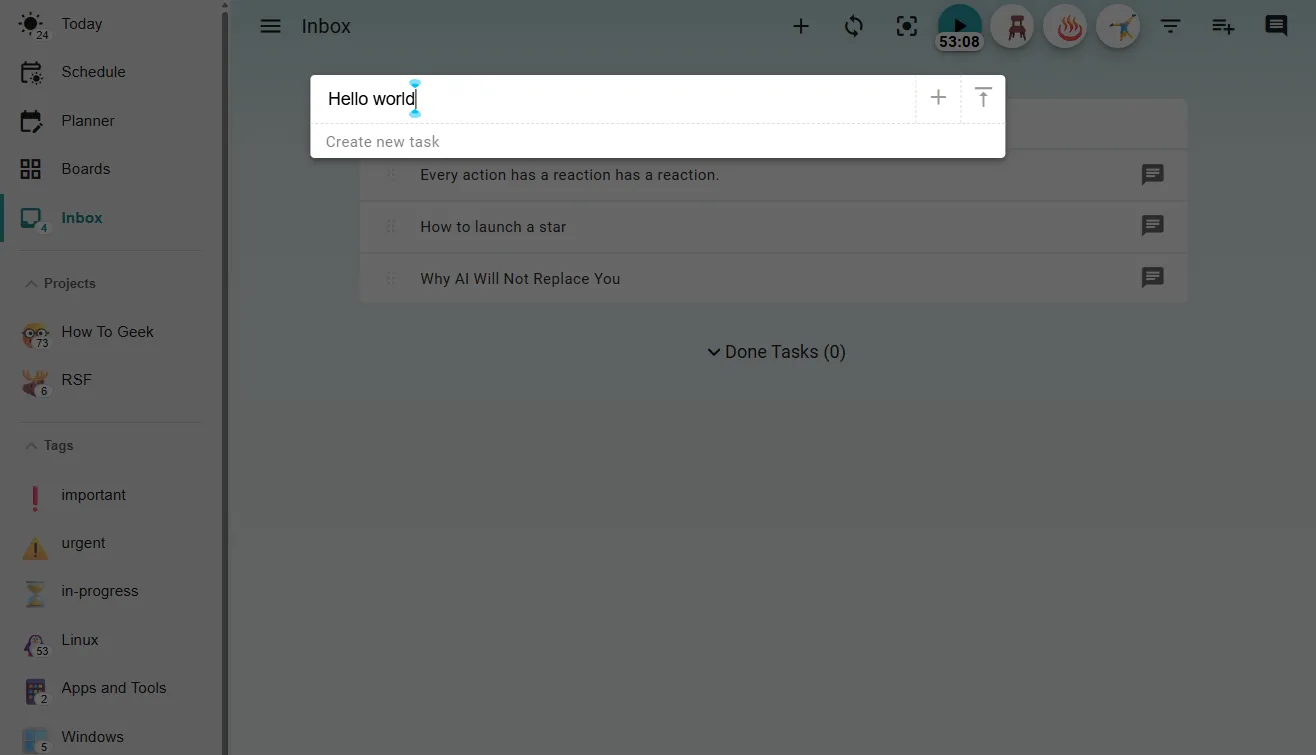 Giao diện thêm tác vụ mới nhanh chóng trong ứng dụng Super Productivity
Giao diện thêm tác vụ mới nhanh chóng trong ứng dụng Super Productivity
Mặc định, tất cả các tác vụ mới đều được lưu vào bảng Inbox. Từ đây, bạn có thể nhấp chuột phải vào tác vụ để sắp xếp nó bằng cách gán vào một Dự án (Project) hoặc Thẻ (Tag) mà bạn đã tạo. Hoặc, các tác vụ có thể được tổ chức ngay khi nhập bằng cách thêm vào tên tác vụ các ký hiệu như +Tên_Dự_Án, #Tên_Thẻ, hoặc @ngày_đến_hạn.
Mỗi tác vụ có thể có các tác vụ con, tuy nhiên chỉ sâu một cấp. Đây không phải là một hạn chế mà là một điểm cộng, giúp tôi giữ mọi thứ ngăn nắp – không có cơ hội tạo ra một cây tác vụ con vô tận khiến bạn quên mất mình đang làm gì. Ngoài ra, để giữ mọi thứ được tổ chức, bạn cũng có thể đính kèm tệp vào một tác vụ bằng cách sử dụng menu chuột phải. Bằng cách này, mọi thứ bạn cần để hoàn thành tác vụ đều có thể được đính kèm trực tiếp vào đó.
Các Công Cụ Trực Quan Hóa Tác Vụ Thiết Yếu
Super Productivity cung cấp năm cách chính để bạn trực quan hóa các tác vụ của mình: Inbox, Today, Schedule, Planner và Boards.
- Inbox tập hợp tất cả các tác vụ mới, chưa được gán – rất tiện lợi để bắt kịp mọi thứ bạn chưa sắp xếp.
- Today hiển thị tất cả các tác vụ đến hạn hôm nay dưới dạng một danh sách đơn giản.
- Schedule là một lịch đầy đủ với các khối giờ. Bạn có thể kéo và thả tác vụ vào các khung thời gian cụ thể, giúp dễ dàng lập kế hoạch cho ngày của mình.
- Planner là một phiên bản đơn giản hơn của Schedule – chỉ hiển thị các tác vụ quá hạn và các ngày sắp tới, không có bất kỳ phân tích theo giờ phức tạp nào.
Dưới mục Boards, bạn có hai lựa chọn:
- Bảng Kanban cổ điển với ba cột (To-Do, In Progress, Done).
- Ma trận Eisenhower để đưa ra quyết định ưu tiên. Tôi cá nhân thấy Ma trận Eisenhower đặc biệt hữu ích để nhanh chóng quyết định tác vụ nào cần ưu tiên sau khi đã nhập hàng loạt tác vụ mới trong ngày.
Bạn cũng có thể tạo các bảng tùy chỉnh của riêng mình với số lượng cột mong muốn, mặc dù các bảng mặc định đã đủ cho nhu cầu của tôi.
Các Tính Năng Nâng Cao Năng Suất
Một trong những tính năng hữu ích nhất mà ứng dụng này cung cấp là khả năng đơn giản để đặt ước tính thời gian cho mỗi tác vụ. Điều này kết hợp tốt với chức năng theo dõi thời gian bạn có cho mỗi tác vụ. Khi một tác vụ hoàn thành, bạn có thể thấy ước tính của mình so với thực tế.
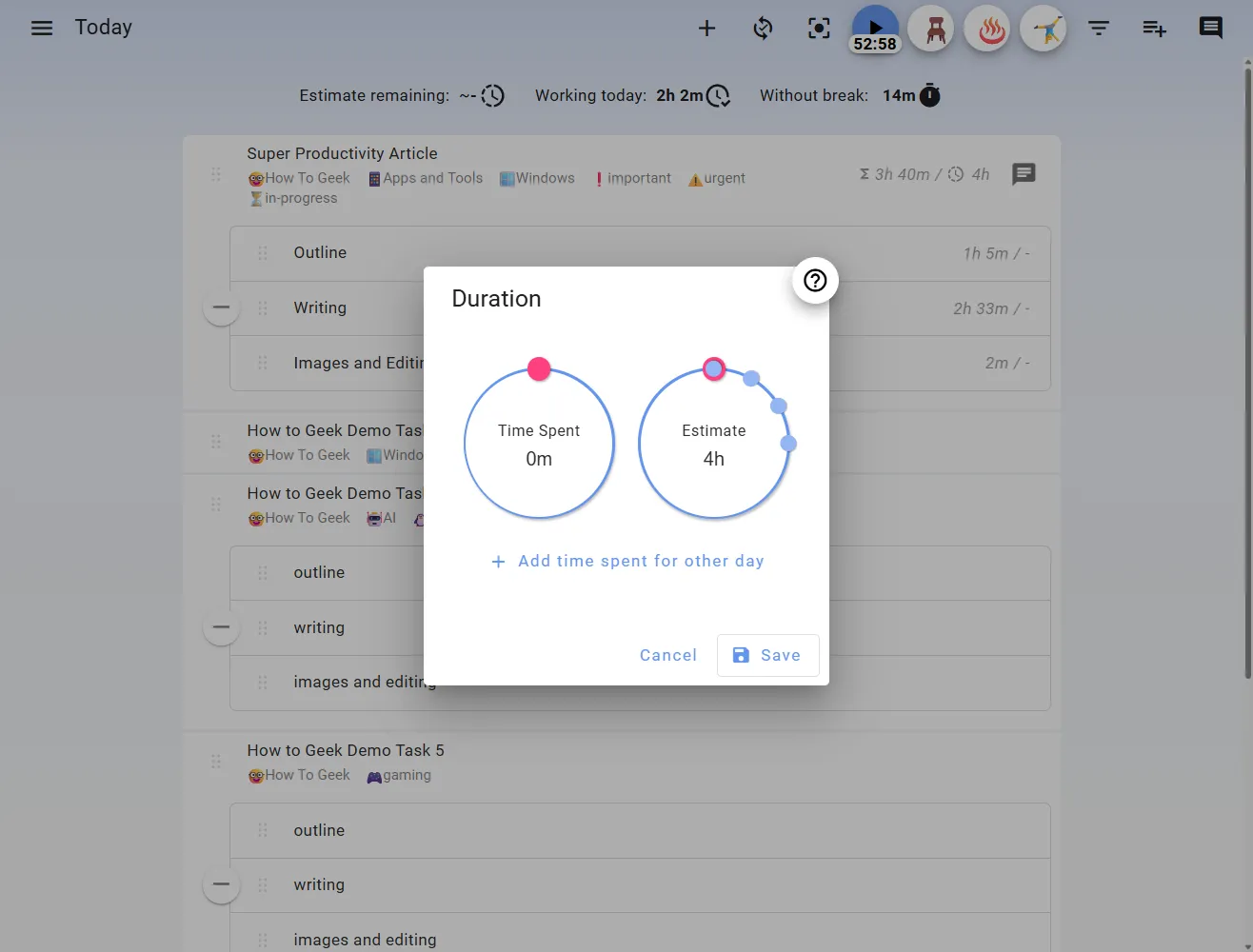 Thiết lập ước tính thời gian hoàn thành tác vụ trong Super Productivity
Thiết lập ước tính thời gian hoàn thành tác vụ trong Super Productivity
Khi theo dõi thời gian dành cho một tác vụ, bạn có thể khởi động và dừng bộ đếm thời gian thủ công hoặc sử dụng bộ hẹn giờ Pomodoro. Trên thực tế, Super Productivity có lẽ cung cấp một trong những chức năng hẹn giờ Pomodoro toàn diện nhất mà bạn có thể tìm thấy trong số các ứng dụng miễn phí.
Bạn có thể tự đặt độ dài phiên làm việc, thời gian nghỉ ngắn và thời gian nghỉ dài. Bạn thậm chí có thể chọn sau bao nhiêu phiên làm việc thì nghỉ dài sẽ bắt đầu – vì vậy bạn không bị ràng buộc vào tiêu chuẩn bốn phiên nếu điều đó không phù hợp với quy trình làm việc của bạn.
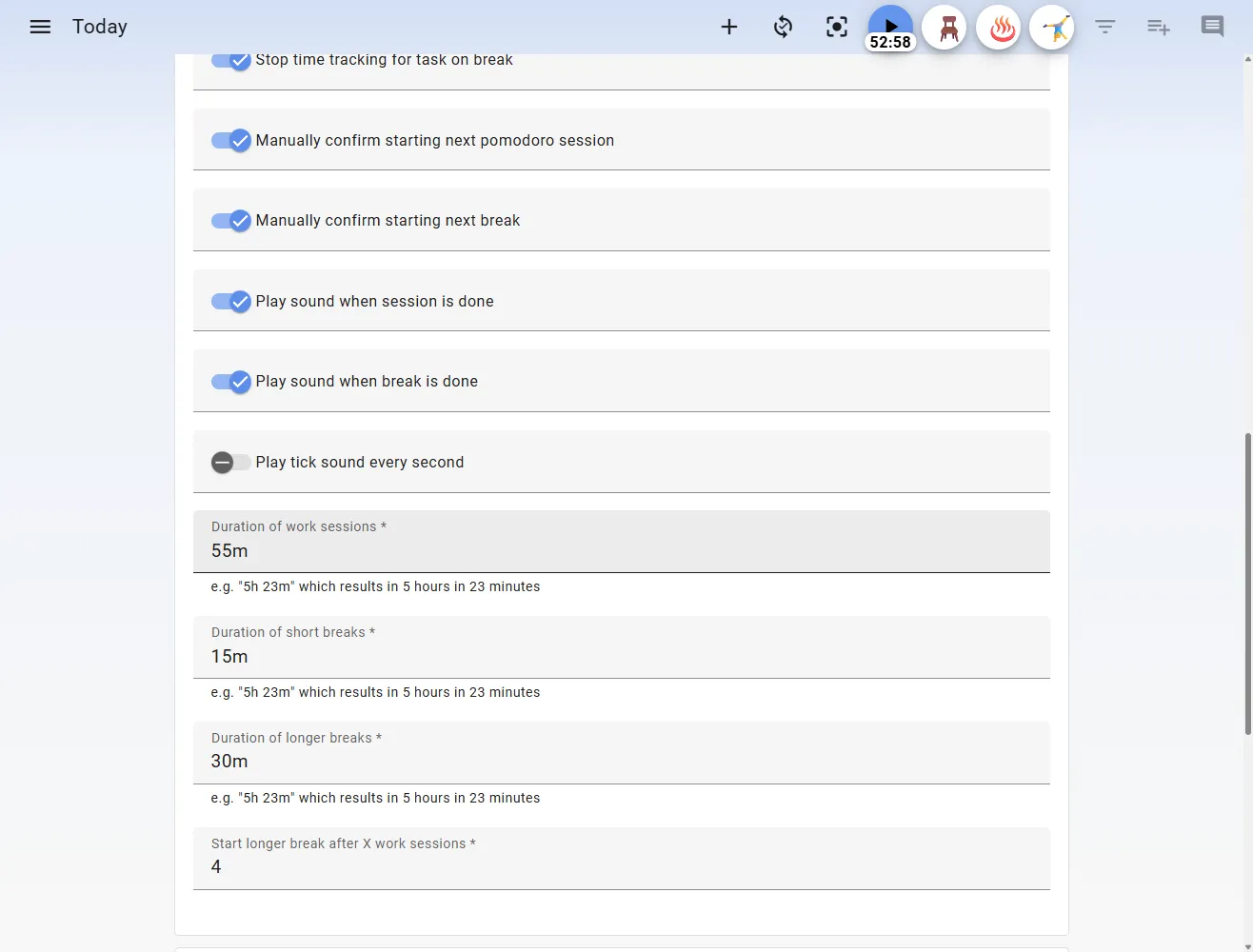 Cài đặt hẹn giờ Pomodoro tùy chỉnh trong Super Productivity
Cài đặt hẹn giờ Pomodoro tùy chỉnh trong Super Productivity
Ngoài ra còn có một tính năng gọi là Domina Mode. Khi được bật, bạn có thể chỉ định một đoạn văn bản, và một bot chuyển văn bản thành giọng nói sẽ lặp lại đoạn văn bản đó theo một khoảng thời gian đã đặt. Điều này đã giúp tôi rất nhiều trong việc tránh xa sự xao nhãng và giữ tôi tập trung vào công việc đang làm. Nó gợi nhớ tôi về những ngày đi học, khi bố tôi sẽ đến và nhắc tôi hoàn thành bài tập về nhà nếu tôi bị xao nhãng xem phim hoạt hình Looney Tunes hoặc thứ gì đó.
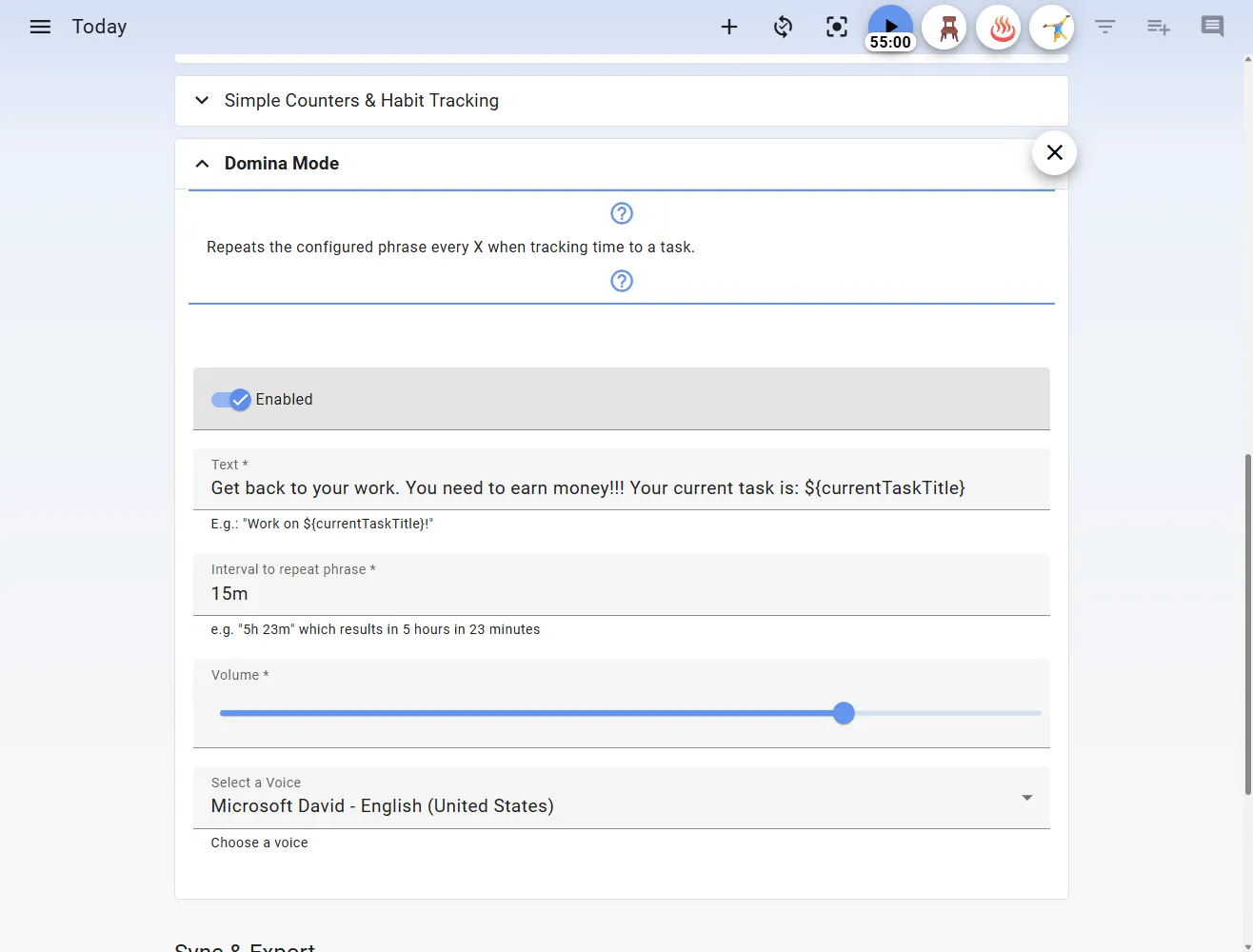 Cài đặt chế độ Domina Mode giúp tập trung trong Super Productivity
Cài đặt chế độ Domina Mode giúp tập trung trong Super Productivity
Giờ đây, tôi phải đề cập rằng còn một tính năng năng suất khác gọi là Focus Mode, nhưng tôi chưa bao giờ thực sự hiểu cách sử dụng của nó – vì vậy tôi chưa bao giờ dùng! Khi bạn bật nó, toàn bộ ứng dụng biến thành một bộ đếm ngược toàn màn hình gọn gàng hoặc một đồng hồ bấm giờ được gọi là Flowtime. Nó không đóng băng hoặc chặn các ứng dụng gây xao nhãng mà chỉ làm cho ứng dụng ít lộn xộn hơn và tập trung hiển thị tác vụ hiện tại. Tôi đoán nó có thể hữu ích nếu bạn đang đọc sách hoặc làm một dự án thực hành, nơi bạn giữ ứng dụng mở ở chế độ toàn màn hình như một lời nhắc tác vụ.
Một phần hữu ích của Focus Mode là Procrastination Helper (Hỗ trợ chống trì hoãn), bạn có thể kích hoạt bằng cách nhấn vào biểu tượng tia chớp. Nếu bạn thấy mình đang trì hoãn, bạn có thể mở nó và tìm thấy một số lời khuyên hữu ích và bài tập nhanh để giúp bạn vượt qua cảm giác đó và quay lại với công việc đang làm.
Nhắc Nhở Nghỉ Ngơi và Theo Dõi Sức Khỏe
Ngoài các lần nghỉ Pomodoro tích hợp, Super Productivity còn có một tính năng nhắc nhở nghỉ ngơi bổ sung thực sự hữu ích – đặc biệt nếu bạn có xu hướng bỏ qua các lần nghỉ khi đang say mê làm việc. Nếu bạn liên tục bỏ qua các phiên nghỉ, ứng dụng sẽ kiên quyết nhắc nhở bạn tạm dừng, điều này có thể giúp ngăn ngừa tình trạng kiệt sức về lâu dài.
Bạn có thể đặt lời nhắc nghỉ ngơi kích hoạt sau một khoảng thời gian làm việc nhất định – ví dụ, cứ sau mỗi hai giờ. Nếu bạn đã làm việc liên tục trong khoảng thời gian đó, ứng dụng sẽ bật lên trên màn hình với một tin nhắn biểu ngữ yêu cầu bạn nghỉ ngơi. Tại thời điểm này, bạn có thể nghỉ ngơi hoặc, nếu bạn đang giữa một tác vụ quan trọng, hoãn lời nhắc trong một thời gian xác định trước. Bạn thậm chí có thể tùy chỉnh tin nhắn để tự nhắc nhở bản thân: “Lần trước bạn làm việc lâu như vậy, mắt bạn đã bị đau – hãy đứng dậy nghỉ ngơi!” Ngoài ra còn có một cài đặt tùy chọn để khóa hoàn toàn màn hình của bạn trong giờ nghỉ, nhưng tôi thường tắt nó.
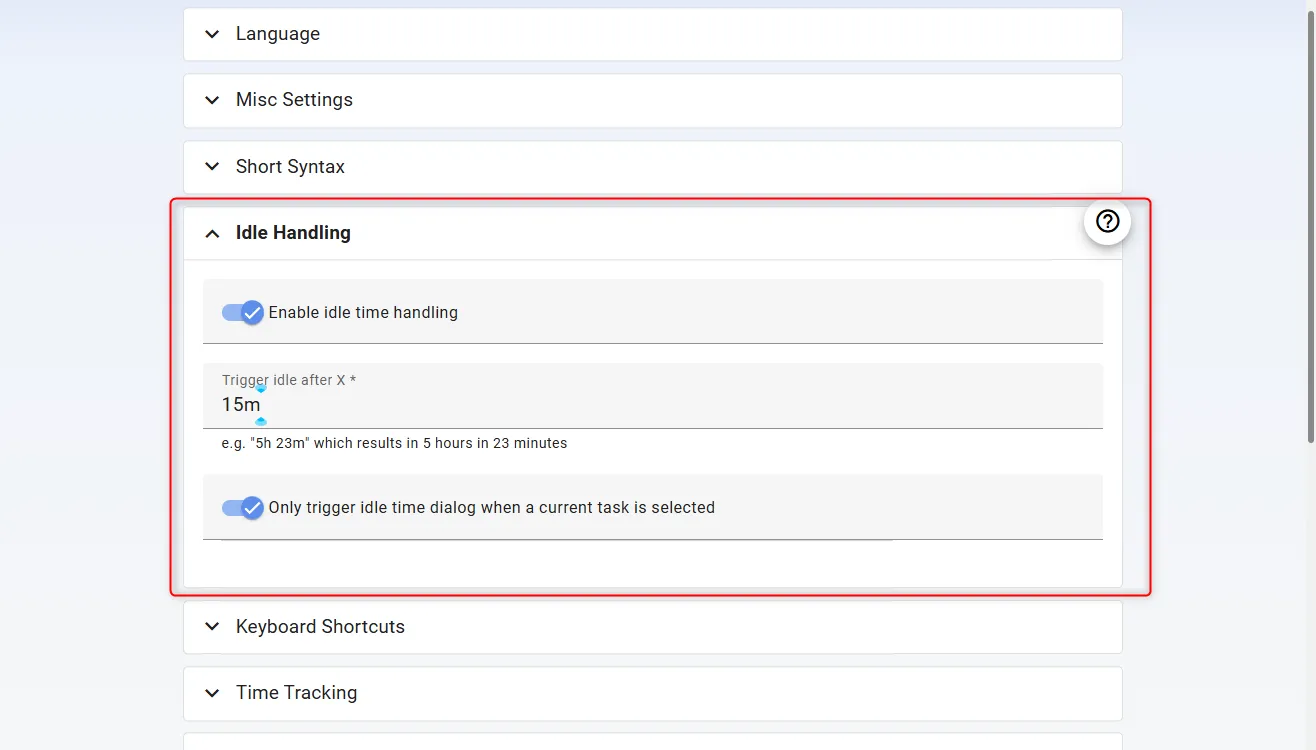 Tính năng xử lý thời gian rảnh (Idle Handling) của Super Productivity
Tính năng xử lý thời gian rảnh (Idle Handling) của Super Productivity
Cũng có một chức năng xử lý thời gian rảnh (Idle Handling) nơi mà, nếu bạn rời khỏi bàn làm việc hoặc ngừng gõ phím một lúc, Super Productivity sẽ hỏi bạn có thực sự đang nghỉ ngơi hay vẫn đang làm việc ngoài máy tính. Bạn có thể xác nhận theo cách nào đó, và nó sẽ điều chỉnh việc theo dõi thời gian của bạn cho phù hợp.
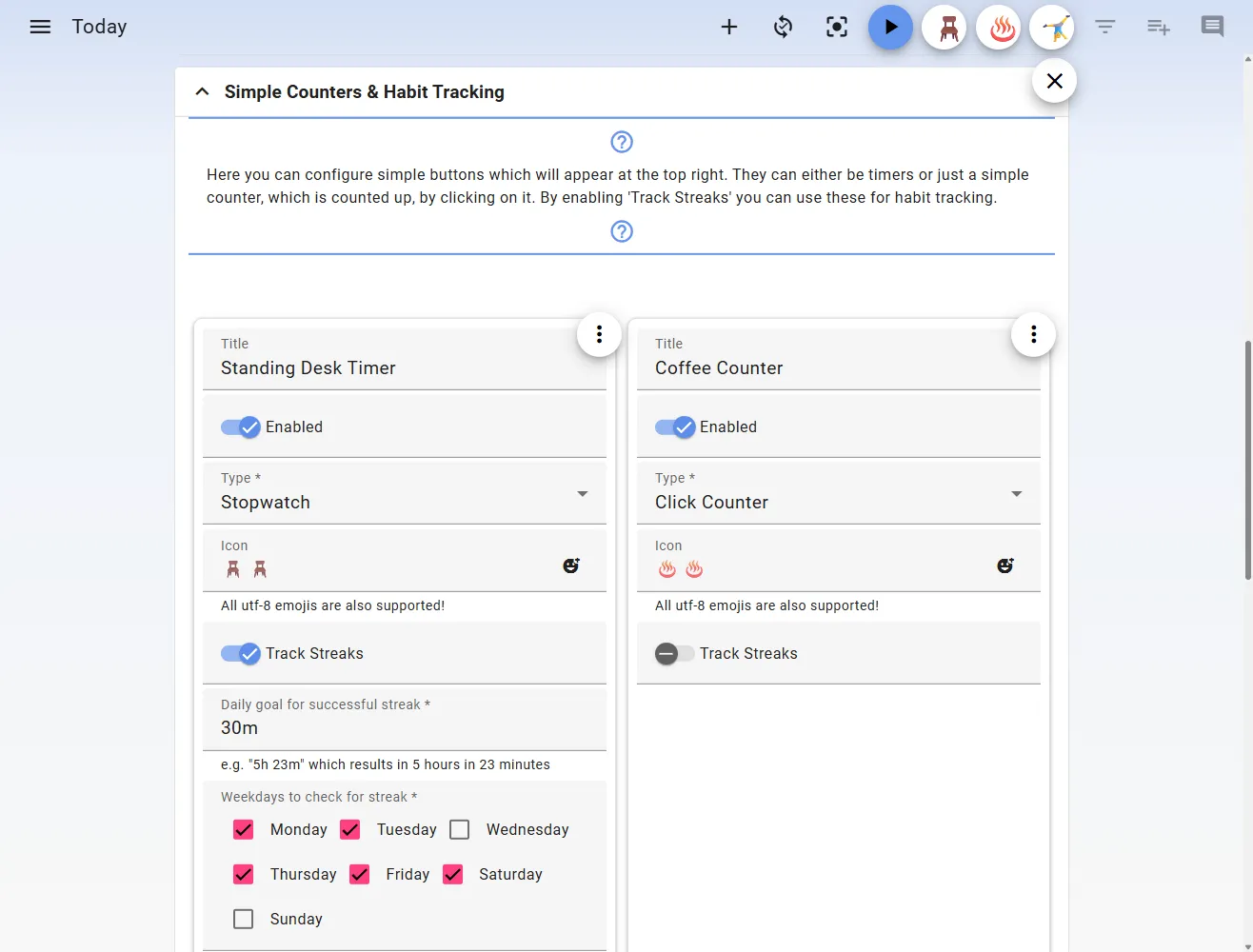 Cài đặt bộ đếm đơn giản và theo dõi thói quen trong Super Productivity
Cài đặt bộ đếm đơn giản và theo dõi thói quen trong Super Productivity
Một tính năng nhỏ nhưng hữu ích khác là các bộ đếm sức khỏe tích hợp – đồng hồ bấm giờ, bộ đếm nhấp chuột và bộ đếm ngược lặp lại. Tôi sử dụng đồng hồ bấm giờ để theo dõi thời gian tôi đứng tại bàn làm việc, bộ đếm nhấp chuột để ghi lại số cốc cà phê tôi đã uống và bộ đếm ngược lặp lại để ghi lại các phiên kéo giãn cơ trong giờ nghỉ Pomodoro. Tất cả những bộ đếm và theo dõi nhỏ này cùng nhau giúp dễ dàng theo dõi tiến độ các thói quen sức khỏe của bạn trong khi làm việc.
Phân Tích Hiệu Suất Làm Việc Chi Tiết
Super Productivity cung cấp cho bạn phân tích chi tiết cho tất cả các bảng Dự án, bảng Thẻ, chế độ xem Today và Inbox của bạn. Tất cả những gì bạn cần làm là nhấp vào menu ba chấm bên cạnh mỗi bảng, và bạn sẽ có ba cách để xem dữ liệu công việc của mình cho bảng cụ thể đó.
- Quick History (Lịch sử Nhanh) hiển thị tóm tắt theo tuần về những gì bạn đã làm, bao gồm số giờ đã ghi, những ngày bạn làm việc, số dự án bạn đã chạm vào và tất cả các bộ đếm tùy chỉnh của bạn (như số phút đứng, số cốc cà phê và các lần kéo giãn cơ).
- Worklog (Nhật ký Công việc) cung cấp một cái nhìn tổng quan toàn diện với tổng thời gian đã bỏ ra, phân tích theo năm, sau đó theo tháng, tuần và thậm chí xuống từng ngày hoặc từng tác vụ nếu bạn muốn tìm hiểu sâu.
- Metrics (Số liệu) cung cấp tất cả các số liệu thống kê trong nháy mắt – tổng thời gian và thời gian ước tính đã bỏ ra, tác vụ đã tạo, ngày làm việc, số tác vụ trung bình mỗi ngày, số lần nghỉ trung bình mỗi ngày, thời gian trung bình bỏ ra cho mỗi tác vụ hoặc mỗi lần nghỉ, v.v. Nó cũng bao gồm các tác vụ con trong các phân tích.
Tích Hợp Bên Thứ Ba Mạnh Mẽ
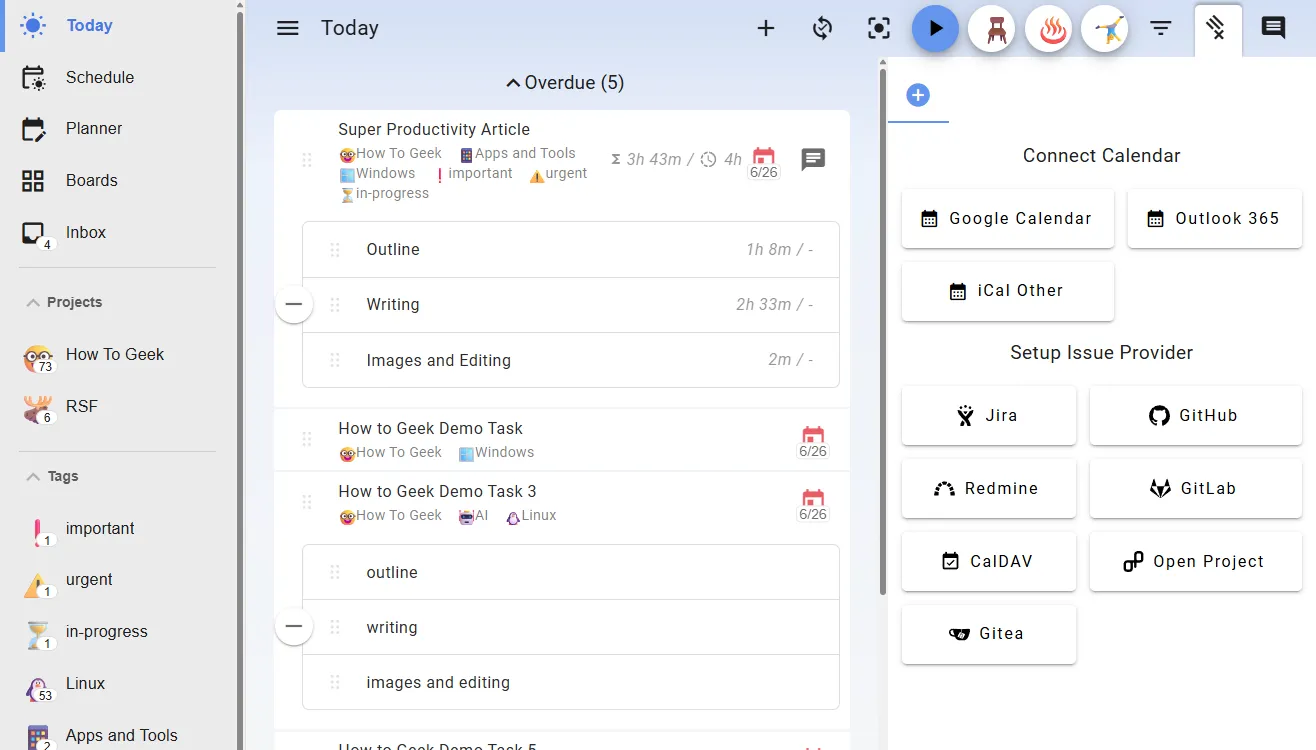 Giao diện các tùy chọn tích hợp bên thứ ba của Super Productivity
Giao diện các tùy chọn tích hợp bên thứ ba của Super Productivity
Super Productivity cung cấp các tích hợp bên thứ ba vững chắc. Bạn có thể kết nối nó trực tiếp với Google Calendar, Outlook 365 hoặc bất kỳ lịch nào khác hỗ trợ iCal. Nó cũng tích hợp với Jira, GitHub, GitLab, Redmine và các nền tảng khác – cho phép bạn nhập các vấn đề (issues) dưới dạng tác vụ trực tiếp vào quy trình làm việc của mình.
Cá nhân tôi chủ yếu sử dụng tích hợp Google Calendar. Tôi chỉ cần nhấc điện thoại lên và tạo một sự kiện lịch mới – đôi khi thậm chí sử dụng lệnh thoại Gemini trên Android – và tác vụ xuất hiện ngay lập tức trong Super Productivity. Đó là một cách liền mạch để đưa các tác vụ mới vào hệ thống của tôi mà không bỏ lỡ nhịp nào.
Miễn Phí và Mã Nguồn Mở (FOSS)
Ngoài tất cả các tính năng tuyệt vời này, việc Super Productivity hoàn toàn miễn phí và mã nguồn mở củng cố vị thế của nó là ứng dụng quản lý tác vụ tốt nhất đối với tôi! Tất cả các tính năng và phân tích tôi đã trình bày chi tiết ở trên đều có sẵn mà không mất phí. Hơn nữa, vì nó là mã nguồn mở, một khi bạn cài đặt nó trên hệ thống của mình, bạn sở hữu dữ liệu của mình – không có gì được gửi đến máy chủ của bất kỳ ai khác. Các tác vụ và tất cả thông tin của bạn vẫn riêng tư và hoàn toàn thuộc về bạn. Super Productivity không phải là một trong những ứng dụng miễn phí mà “bạn là sản phẩm” – nó là một ứng dụng thực sự miễn phí và mạnh mẽ, được thiết kế một cách chu đáo để giúp bạn trở thành phiên bản năng suất nhất của chính mình!
Đồng Bộ Hóa Super Productivity Đa Nền Tảng
Super Productivity có ứng dụng chuyên dụng có sẵn cho Windows, Linux, macOS và Android. Người dùng iPhone và iPad có thể sử dụng phiên bản web của ứng dụng, bao gồm gần như tất cả các tính năng mà bạn mong đợi từ phiên bản ứng dụng dành cho máy tính để bàn. Tuy nhiên, vì Super Productivity là miễn phí và mã nguồn mở, theo mặc định, tất cả dữ liệu của bạn được lưu trữ cục bộ mà không có thành phần đám mây nào. Mặc dù điều đó rất tốt cho bảo mật, việc đồng bộ hóa dữ liệu của bạn giữa các thiết bị có thể trở thành một vấn đề và yêu cầu một số thiết lập bổ sung.
Mặc định, ứng dụng cho phép bạn đồng bộ hóa tác vụ bằng Dropbox, WebDAV hoặc chỉ một tệp cục bộ. Nếu bạn sử dụng Dropbox, bạn có thể trỏ Super Productivity trên máy tính để bàn của mình để đồng bộ hóa với một thư mục Dropbox cụ thể và sau đó cấu hình ứng dụng trên điện thoại Android (hoặc thiết bị khác) của bạn để cũng đồng bộ hóa với thư mục cụ thể đó. Bằng cách này, tất cả các tác vụ của bạn sẽ tự động đồng bộ hóa giữa các thiết bị.
Tuy nhiên, cá nhân tôi xuất tất cả mọi thứ ra một tệp cục bộ và sau đó sử dụng Syncthing để đồng bộ hóa bản xuất đó với các thiết bị khác của mình. Trong quá trình thử nghiệm, tôi nhận thấy thiết lập này đáng tin cậy hơn nhiều so với việc sử dụng Dropbox. Hơn nữa, vì Syncthing cũng là mã nguồn mở, bạn không cần phải lo lắng về việc các tác vụ của mình bị tải lên máy chủ của người khác dễ bị vi phạm dữ liệu. Bạn có thể tham khảo hướng dẫn chi tiết về cách sử dụng Syncthing để đồng bộ hóa ghi chú Obsidian giữa điện thoại và PC để áp dụng cho Super Productivity.
Nếu có một giải thưởng cho ứng dụng tốt nhất, Super Productivity sẽ giành chiến thắng một cách thuyết phục – và tôi không được trả tiền để nói điều này! Trên thực tế, không ai phải trả bất cứ điều gì vì đây là một ứng dụng FOSS nơi các nhà phát triển đã cẩn thận tích hợp một loạt các công cụ thực sự hữu ích để giúp bạn trở thành phiên bản năng suất nhất của chính mình. Hãy bắt đầu khám phá và trải nghiệm Super Productivity ngay hôm nay để tối ưu hóa công việc và cuộc sống của bạn!